
當(dāng)您在 Shopify Inbox 中回復(fù)消息時(shí),客戶將在最初向您發(fā)送消息的平臺中收到消息。例如,如果客戶通過 Shop 應(yīng)用向您發(fā)送消息,則他們會(huì)在 Shop 應(yīng)用中收到回復(fù)。
如果客戶從購物車中添加或刪除產(chǎn)品,則該事件會(huì)在對話中向您顯示。如果產(chǎn)品名稱少于 41 個(gè)字符,則產(chǎn)品名稱會(huì)被包含在事件描述中。如果存在有效購物車,對話標(biāo)頭中還會(huì)顯示客戶的購物車小計(jì)以及購物車中產(chǎn)品的數(shù)量。
如果客戶正在訪問您的商店,則會(huì)顯示在線提示。
當(dāng)客戶離開您的商店時(shí),在線提示將不再顯示并出現(xiàn)一條消息,說明您的回復(fù)將改為發(fā)送到客戶在聊天訪問開始顯示時(shí)提供的郵箱中。
為幫助您管理客戶消息和確定其優(yōu)先級,Shopify Inbox 會(huì)自動(dòng)為對話添加主題標(biāo)簽。機(jī)器學(xué)習(xí)分類系統(tǒng)會(huì)分析客戶發(fā)送的每條消息。如果存在高置信度表明消息與某個(gè)主題匹配,則系統(tǒng)會(huì)自動(dòng)應(yīng)用相應(yīng)的標(biāo)簽。對話列表中的每個(gè)對話最多顯示兩個(gè)主題標(biāo)簽。
客戶對話可能具有的主題標(biāo)簽。
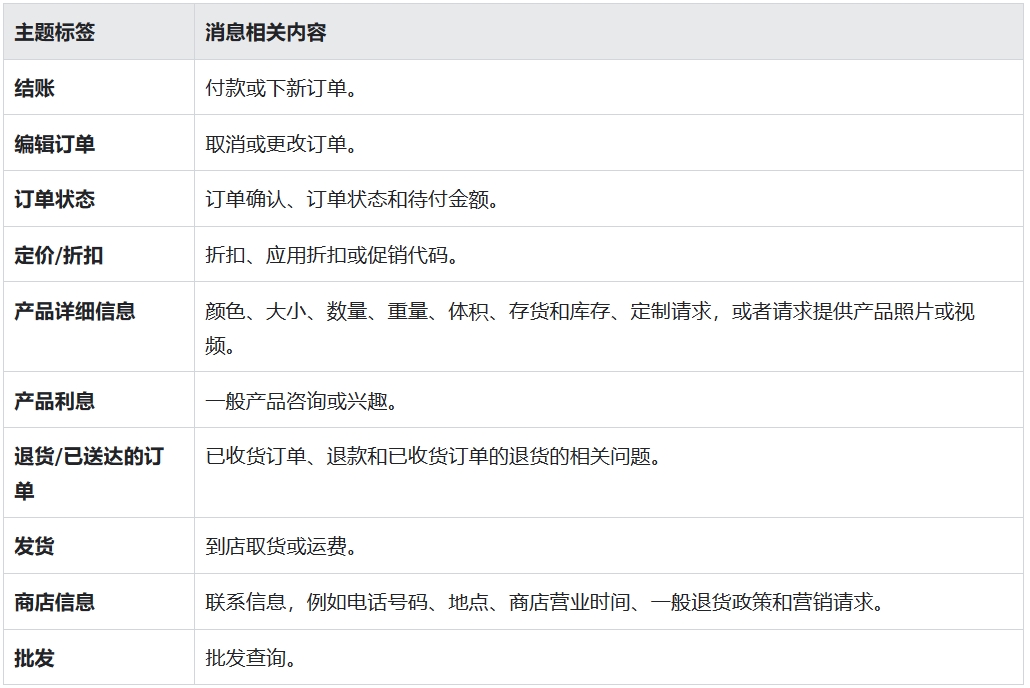
Inbox 對話自動(dòng)主題標(biāo)簽僅提供英文版。
若要在移動(dòng)應(yīng)用中使對話主題標(biāo)簽自動(dòng)應(yīng)用于對話,請確保您的 Shopify Inbox 應(yīng)用版本為 5.12.1 或更高版本。
您可以在 Shopify Inbox 中分享您的在線商店中提供的產(chǎn)品。詳細(xì)了解產(chǎn)品的銷售渠道可用性。
步驟:
桌面
在 Shopify Inbox中,點(diǎn)擊要發(fā)送產(chǎn)品鏈接的對話。 點(diǎn)擊價(jià)格標(biāo)簽圖標(biāo)以打開商店的產(chǎn)品列表。 輸入搜索詞以找到要發(fā)送的產(chǎn)品,然后點(diǎn)擊產(chǎn)品。 鍵入要隨產(chǎn)品鏈接一起發(fā)送的任何其他信息,然后點(diǎn)擊發(fā)送。
iPhone/Android
在 Shopify Inbox 應(yīng)用中,點(diǎn)擊一個(gè)對話將其打開。 點(diǎn)擊價(jià)格標(biāo)簽圖標(biāo)以打開商店的產(chǎn)品列表。 點(diǎn)擊產(chǎn)品將其選中,或輸入搜索詞以找到特定產(chǎn)品,然后輕觸將其選中。您一次最多可以選擇三個(gè)產(chǎn)品。 鍵入要隨產(chǎn)品鏈接一起發(fā)送的任何其他信息,然后點(diǎn)擊分享產(chǎn)品。
在對話中發(fā)送折扣碼
您可以在 Shopify Inbox 中與客戶分享折扣碼。當(dāng)客戶點(diǎn)擊折扣碼時(shí),折扣碼會(huì)自動(dòng)應(yīng)用于他們的購物車。您需要先創(chuàng)建折扣碼,然后才能分享折扣碼。
步驟:
桌面
在 Shopify Inbox 中,點(diǎn)擊要發(fā)送折扣的對話。 點(diǎn)擊折扣圖標(biāo)以打開商店的折扣碼列表。 點(diǎn)擊折扣碼將其選中,或輸入搜索詞以找到特定折扣,然后點(diǎn)擊將其選中。如果折扣碼未處于活動(dòng)狀態(tài),則會(huì)顯示一條錯(cuò)誤消息,要求您更新折扣碼。 點(diǎn)擊分享折扣,將折扣碼發(fā)送給客戶。
在線聊天訪問可存儲(chǔ)折扣碼,并且會(huì)在結(jié)賬時(shí)自動(dòng)應(yīng)用于客戶的購物車。
您可以在 Shopify Inbox 中將圖片或視頻發(fā)送給客戶。
首次從 Inbox iOS 或 Android 應(yīng)用發(fā)送圖片時(shí),系統(tǒng)會(huì)提示您授予 Shopify Inbox 對您的照片庫的訪問權(quán)限,然后您才能發(fā)送文件。
步驟:
桌面
在 Shopify Inbox 中,點(diǎn)擊一個(gè)對話將其打開。 點(diǎn)擊圖片圖標(biāo),然后從計(jì)算機(jī)中選擇要發(fā)送的圖片。 點(diǎn)擊發(fā)送。
iPhone/Android
在 Shopify Inbox 應(yīng)用中,點(diǎn)擊一個(gè)對話將其打開。 點(diǎn)擊圖片圖標(biāo),然后從設(shè)備的照片庫中選擇圖片或拍攝新照片。 點(diǎn)擊要發(fā)送給客戶的圖片。 點(diǎn)擊發(fā)送。
對話詳情
您可以通過臺式電腦版 Shopify Inbox 或移動(dòng)應(yīng)用管理對話的詳細(xì)信息。所有對話詳細(xì)信息都顯示在 Shopify Inbox 客戶資料中。
您可以通過更改對話狀態(tài)來管理對話。對話的狀態(tài)可以是進(jìn)行中或已關(guān)閉。您可以將對話的狀態(tài)從進(jìn)行中更改為已關(guān)閉,或者從已關(guān)閉更改為進(jìn)行中。
無法刪除對話。
步驟:
桌面
在 Shopify Inbox 中,點(diǎn)擊一個(gè)對話將其打開。 在對話窗口中,執(zhí)行以下一項(xiàng)操作: 若要將對話標(biāo)記為已關(guān)閉,請點(diǎn)擊復(fù)選標(biāo)記圖標(biāo)。 若要將對話標(biāo)記為進(jìn)行中,請點(diǎn)擊圓圈。
您還可以在對話上向右輕掃,將狀態(tài)從已關(guān)閉更改為進(jìn)行中或從進(jìn)行中更改為已關(guān)閉。
您可以使用客戶姓名、客戶郵箱或特定關(guān)鍵字在 Inbox 中搜索對話。您可以搜索當(dāng)前對話或過去的對話。
步驟:
桌面
在 Shopify Inbox 中,點(diǎn)擊屏幕左上方的搜索圖標(biāo)。 輸入搜索詞,例如關(guān)鍵字、客戶姓名、電子郵件地址或訂單 ID。 點(diǎn)擊相關(guān)對話。
iPhone/Android
在 Shopify Inbox 移動(dòng)應(yīng)用中,點(diǎn)擊搜索欄。 輸入搜索詞,例如關(guān)鍵字、客戶姓名、電子郵件地址或訂單 ID。 點(diǎn)擊相關(guān)對話。
提示:
您可以在搜索部分的最近搜索和最近查看的結(jié)果中快速訪問最近搜索的對話。
您可以將聊天對話分配給擁有在線商店聊天權(quán)限的員工。
將員工分配到對話后,只有該員工會(huì)收到該對話的消息通知。如果您希望所有員工都接收某個(gè)對話的消息通知,請從對話中取消分配該員工。
步驟:
桌面
在 Shopify Inbox 中,點(diǎn)擊一個(gè)對話將其打開。 點(diǎn)擊對話標(biāo)頭中的分配員工按鈕。 在管理員工分配窗口中,執(zhí)行以下一項(xiàng)操作: 若要將員工分配到對話,請點(diǎn)擊要分配到該對話的員工,然后點(diǎn)擊分配。 若要從對話中取消分配員工,請點(diǎn)擊取消分配。
iPhone/Android
在 Shopify Inbox 移動(dòng)應(yīng)用中,點(diǎn)擊一個(gè)對話將其打開。 點(diǎn)擊 … 按鈕。 執(zhí)行以下一項(xiàng)操作: 若要將員工分配到對話,請點(diǎn)擊分配,然后在分配員工窗口中,點(diǎn)擊要分配的員工。 若要從對話中取消分配員工,點(diǎn)擊已分配給 <員工>,然后點(diǎn)擊取消分配。您還可以在對話上向右輕掃以在對話中分配或取消分配員工。
如果分配員工屏幕上未列出某位員工的姓名,則該員工可能沒有在線商店聊天的所需權(quán)限。若要了解詳細(xì)信息,請參閱在線商店聊天權(quán)限。
您可從 Shopify Inbox 網(wǎng)頁版或移動(dòng)應(yīng)用中的任何進(jìn)行中或已關(guān)閉的對話中查看客戶資料。客戶資料會(huì)顯示有關(guān)客戶的詳細(xì)信息,例如他們是新客戶還是回頭客、客戶所在地點(diǎn)和時(shí)區(qū),以及任何相關(guān)的訂單詳細(xì)信息。您還可以在客戶資料中留下僅對員工可見的備注。